![[내일뉴스] 미국증시 급락 틈타 이번엔 LG전자가 물적분할 준비하는 이유](https://i.ytimg.com/vi/5E5vKlMYF4U/hqdefault.jpg)
전원 및 배터리 절약 모드에서 대용량 배터리 옵션에 이르기까지 요즘에는 스마트 폰이 오래 지속되고 있습니다. LG G3와 같은 강력한 스마트 폰을 사용할 때 배터리 수명은 항상 중요한 문제이며 LG G3로 배터리 수명을 늘리는 방법에는 여러 가지가 있습니다.
LG의 주력 G3 스마트 폰은 올 여름 초에 출시되었으며 2014 년에 출시 된 더 우수한 안드로이드 스마트 폰 중 하나였습니다. 아름다운 5.5 인치 쿼드 HD 디스플레이, 인상적인 카메라 및 배터리 수명을 가져올 수있는 다양한 기능이 탑재되었습니다 한 방. 그것을 개선하기 위해 할 수있는 분명한 것들이 있습니다. 아래에서 그 중 몇 가지를 살펴 보겠습니다.
읽기 : LG G3 설치 가이드 : 시작하기위한 5 단계
LG G3에는 3,000 mAh의 대용량 배터리가 장착되어 하루 종일 계속 사용할 수 있지만 언제나 더 많은 것을 짤 수 있습니다. 이 가이드는 LG G3 소유자에게 내장형 LG G3 배터리를 오래 보관하는 방법을 알려주고이를 개선하기위한 몇 가지 제안 사항을 제공하며 LG G3이 더 오래 지속될 수 있도록 배터리를 연장하는 사례를 나열합니다. 모든 세부 사항을 읽으십시오.

처음에는 Google이 큰 발전을 이루 었으며 동시에 Android를 더 빠르고 부드럽고 효율적으로 만드는 데 열심이었습니다. KitKat은 이전 버전에 비해 최고의 성능을 제공했으며 LG G3에 곧 출시 될 Android 5.0 Lollipop 업데이트는 더 나아질 것입니다.
다음은 몇 단계 만 거치면 모든 LG G3 사용자가 몇 분 안에 할 수있는 간단한 조작입니다. 스마트 폰으로 매일 몇 시간을 더해야 할 수 있습니다. 밤을 지새 없애고 충전기를 찾는 것에 대해 걱정할 필요없이 필요한 모든 작업을 처리 할 수 있습니다. LG G3는 이미 배터리 수명이 좋지만 더 나아질 수 있습니다.
화면 밝기 및 수면 시간
5.5 인치 Quad-HD 디스플레이를 켜고 Facebook 메시지, 짹짹 또는 웹 브라우징 중에 표시하는 것이 배터리 소모량이 가장 클 것입니다. 디스플레이가 다른 것보다 더 많은 배터리를 사용하기 때문에 설정의 배터리 상태 페이지 아래의 화면 켜기 시간이 중요합니다. 너는 설정> 표시> 밝기 그리고 당신을 위해 뭔가를 선택하십시오. 자동은 배터리 절약에 이상적이 아니며 약 30 %의 밝기를 사용합니다. 조명은 외부와 같이 조명이 좋지 않을 때 켜기는하지만 일정한 위아래로 인해 하루 종일 배터리 수명이 단축 될 수 있습니다.
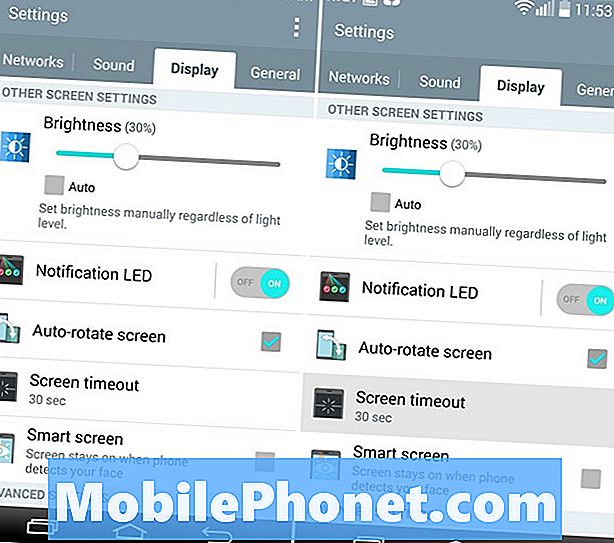
동시에, 디스플레이 잠자기 시간을 설정하기를 원할 것입니다. 이것은 디스플레이의 전원이 켜져 있고 사용되지 않는 동안 켜지는 시간을 설정합니다. 많은 사용자가 사용 후 테이블에 장치를 놓기 만하면 2 ~ 5 분으로 설정하면 아무 이유없이 배터리가 소모됩니다. 나는 개인적으로 30 초를 사용하고, 장치를 내려 놓는 대신 사용 후 항상 수동으로 디스플레이를 잠자 게한다. 전원 / 깨우기 버튼을 탭한 후 전원을 끄십시오. 당신이 어떤 주어진 하루에 이걸 100 번 할 때, 그것은 100 배가 될 필요가없는 30 초 (또는 그 이상) 동안 화면이 켜질 것입니다. 개발자 옵션으로 나아가고 모든 애니메이션 효과를 사용하지 못하도록 제안하는 사용자도있을 수 있습니다. 사용자 인터페이스와 경험이 희박 해 배터리 수명을 늘릴 수도 있습니다.
WiFi, 4G LTE 및 블루투스
WiFi 나 블루투스를 사용하지 않는다면 분명히 해제 할 수 있습니다. 배터리 드레인에 관해서는 최소한이지만, 더 빠르고 쉬운 단계입니다. Wi-Fi 위치 (커피 숍)에서 WiFi를 사용하지 않는 경우 장치가 계속 네트워크를 검색하므로 확실히 꺼야합니다. 블루투스를 사용하도록 설정하는 것은별로 문제가되지 않지만, 여기에있는 동안 필요하지 않은 경우 사용하지 않도록 설정하십시오. 설정으로 들어가서 Wi-Fi 및 블루투스를 사용 중지합니다. 처음 두 옵션입니다. 놓치지 마세요.
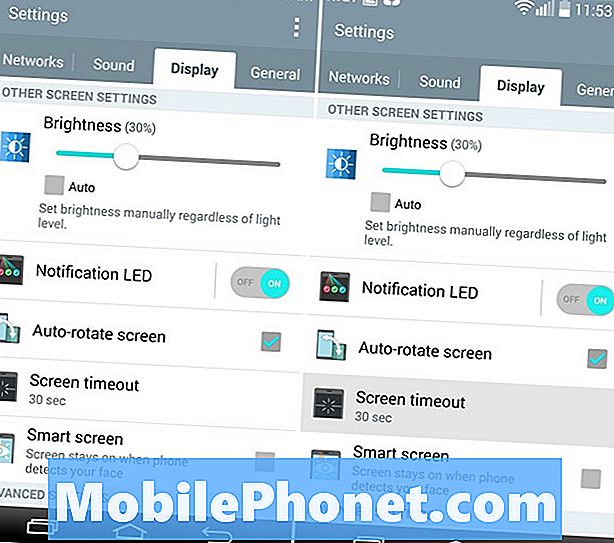
물론 Tethering이나 태블릿이나 랩탑에 연결하는 것과 같은 것을 사용하면 배터리가 빠른 속도로 소모됩니다. 4G LTE를 계속 사용하면 배터리가 손상 될 수 있습니다. 가능한 한 자주 WiFi를 사용하고 사용하지 않을 때는 WiFi를 끄십시오.
제어 위치 서비스 및 GPS
기기가 Google지도 및 내비게이션 용 GPS를 작동 시키거나 Facebook이 사용자의 위치를 세계와 공유하기를 원할 때 GPS의 전원을 켜야하고 배터리가 많이 소모됩니다. 안드로이드 4.4 KitKat 구글에서는 마침내이 시스템을 변경하고, 위치 서비스의 모든 측면이 GPS를 사용하는 방법에 대한 제어를 사용자에게 제공하므로 배터리. 설정> 일반> 위치> 모드 배터리 절약을 선택하십시오.
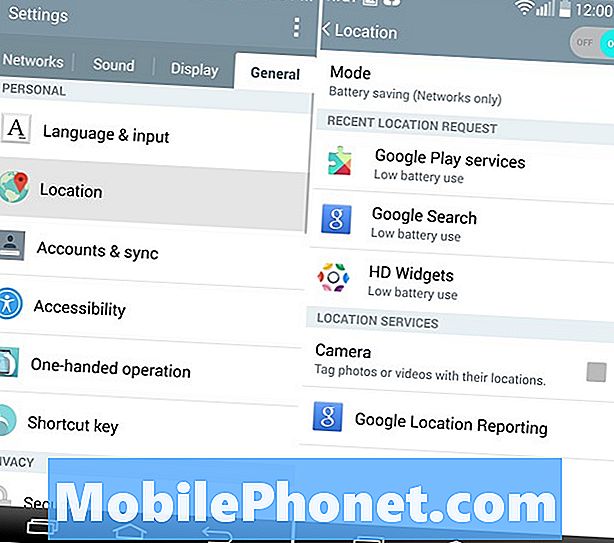
당신이 정말로 극단적 인 것을 원한다면, 위치 서비스를 완전히 뒤집어 씌우는 것은 배터리와 관련해서는 큰 보호막이 될 것입니다. Google Now가 유용하고 길을 알려주지 않으며 인근의 레스토랑과 비즈니스를 찾을 수는 없을 것입니다. Facebook 및 Messenger 앱은 위치를 공유하지 않으며 Instagram 또는 사진 업로드에는 위치 데이터가 없습니다. 일반적으로 위치 서비스를 사용하도록 설정하고 배터리 절약 기능을 사용하는 것이 이상적입니다. 모바일 네트워크, 타워 및 WiFi 액세스 포인트를 사용하여 스마트 폰 내부의 전력이 부족한 GPS 칩 대신 위치를 파악합니다.
데이터, Gmail 및 Google 동기화
자동 백업, Google과의 동기화 및 데이터 전송 등을 제어하는 것은 큰 일입니다. 분명한 이유로 Google의 동기화 설정 대부분을 캘린더, 주소록, Gmail 및 기타 항목에 사용할 수 있지만, Gmail 동기화 및 분당 이메일 확인이 필요하지 않은 경우 변경하십시오. Gmail은 원할 때마다 확인하도록 설정할 수 있습니다. 푸시에서 30 분, 절대로. 설정> 일반> 계정> Google>을 선택하고 계정을 선택하면 동기화 옵션이 표시됩니다.
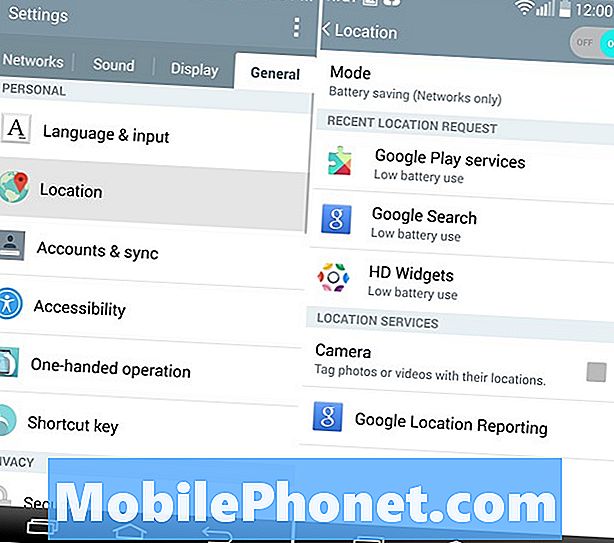
이것은 Android를 강력하게 만드는 또 다른 영역입니다. Google에서 음악, Chrome 검색 기록의 모든 항목을 동기화하고 앱 데이터 및 설정을 저장합니다. 이 모든 기능은 계속 사용하도록 설정했으나 배터리를 보존하려면 여기에 다른 방법이 있습니다. Google +, DropBox, Google 드라이브 또는 기타 서비스 별 사진 자동 백업은 여기에서 같은 카테고리에 속합니다. 사용 중지하거나 모바일 데이터 대신 Wi-Fi를 통한 백업 만하도록 설정하십시오. Google Photo Sync는 매우 중요하기 때문에 가족이나 셀카의 사진을 여러 장 찍을 경우 신중하게 사용하십시오.
이러한 백업 및 동기화 기능은 대부분 유용하지만 Google+ 사진, Google Play 뮤직, 영화 및 기타 여러 가지 기능을 사용하지 않는 경우 어디서나 배터리를 절약하여 사용하지 않도록 설정합니다.
Battery Guru 설치
LG G3에는 배터리 절약 소프트웨어 모음이 포함되어 있지만 무료 SnapDragon Battery Guru 소프트웨어를 설치하면 변경 사항이 거의없는 G3 배터리 수명을 거의 볼 수 없습니다. 이 앱은 사용 습관 및 Wi-Fi에 연결하는 곳을 배우고 설정이 켜지거나 꺼질 때 사용자 정의 할 수 있습니다. 그런 다음 자동으로 수행합니다. 어떤 결과도 나타나지 않지만 배터리 수명은 더 좋아집니다.
이것은 모든 금어초 구동 장치에서 작동하며 Galaxy S4에서 좋은 결과를 얻는 앱입니다. 초기 테스트 결과는 강력한 쿼드 코어 Snapdragon 801 프로세서가 내장되어있어 LG G3에서도 도움이된다는 것을 보여줍니다.
배터리 절약 모드
마지막으로 내장 배터리 절약 모드가 있습니다. 이것은 아래의 기능입니다. 설정> 일반> 배터리> 배터리 절약. 이 기능은 사용자 정의 할 수 있으며 휴대 전화가이 모드로 전환 될 때 설정할 수 있습니다. 저는 그것이 정말로 필요할 때를 20 %로 정했습니다. 화면 밝기를 줄이거 나 사용하지 않을 때 WiFi 또는 데이터를 삭제합니다 (Facebook 알림, Twitter 알림 또는 Gmail 알림을받지 못할 수도 있음). 알림 LED가 깜박이고 배터리가 거의 사용되지 않도록 설정할 수도 있습니다.
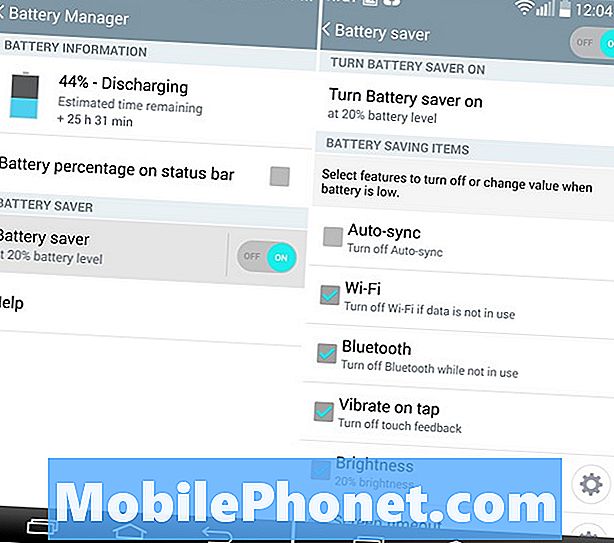
들어가서 이것을 맞추는 것이 좋은 생각입니다. 귀하의 휴대 전화가 20 % (또는 귀하가 선택하는 지점)에 도달하면 배터리 세이버 모드가 시작되어 주스를 마시 며 하루의 마지막 몇 시간을 보냅니다. 이상적인 것은 아니지만 긴급 상황 발생시 큰 효과를 발휘합니다.
배터리 절약 모드가 점차 대중화되고 있으며 Facebook 상태 업데이트를 보면서 배터리를 모두 낭비하는 대신 필요할 때 통화 및 문자 용 전화를 유지하는 것이 좋습니다.
배터리 및 케이스
그런 다음 당연히 당신은 항상 휴대 전화보다 더 큰 배터리를 구입할 수 있습니다. 그러나 이것들은 매끄러운 LG G3를 더 깔끔하게 해주고, 뒤쪽에있는 단추는 접근하기 어려운 것으로 만드는 대체 백과 함께 제공됩니다. 따라서 배터리 팩이 내장 된 케이스가 최선의 방법 일 수 있습니다. 다시 말하지만,이 장치는 부피가 커지지 만 옵션은 LG G3 에서처럼 넓지는 않지만 일부는 Amazon에서 찾을 수 있습니다.
기타 빠른 팁
위에서 배터리 수명을 눈에 띄게 변화시키는 가장 쉽고 간단한 몇 가지 변화에 대해 설명했지만, BetteryBatteryStats와 같은 앱을 사용하면 무엇을 사용하는지 따라갈 수 있으며 배터리 소모 문제를 해결할 수 있습니다. 제거하려는 불량 응용 프로그램과 같은 것들. 다음은 일상적인 옵션이 아닌 다른 유용한 도움말입니다. 그러나 도움이 될 수 있습니다.
읽기 : LG G3 대 Nexus 6 : 크기 비교
필요한 경우 비행기 모드를 설정하십시오. 이로 인해 모든 라디오 및 연결이 끊어지고 며칠 동안 배터리를 심각하게 절약 할 수 있습니다. 항공편이 없거나 서비스가 제공되지 않는 열차를 타는 경우 비행기 모드를 사용하여 도착했을 때 저장하십시오. 가끔씩 다시 시작하면 시스템과 메모리를 비우고 하루 또는 주중에 장치를 청결하게 유지하는 데 도움이 될 수 있습니다. 일부는 라이브 배경 화면이나 위젯을 사용하지 않기로 제안 할 수도 있지만 안드로이드는 배터리를 효율적으로 소모하지 않아야합니다. 그리고 그들은 예쁘게 보입니다.
이것들은 안드로이드 OS를 더 깊이 들여다 보지 않고 사용자가 이용할 수있는 다양한 옵션 중 일부일뿐입니다. 커스텀 ROM과 커널의 어떤 것도 배터리 수명에 더 좋거나 더 나쁜 영향을 줄 수 있습니다. 빠른 목록과 LG G3을 즐기십시오.


